有的小伙伴在使用电脑过程中,遇到了一些问题,因此需要远程设备来连接这台电脑,但是却不知道如何开启远程桌面,那么小编就来为大家介绍一下吧。
具体如下:
-
1.第一步,点击桌面左下角的Windows图标。

-
2.第二步,来到下图所示的弹出窗口后,点击页面左侧齿轮样的设置图标。

-
3.第三步,在下图所示的设置界面中,点击箭头所指的系统选项。
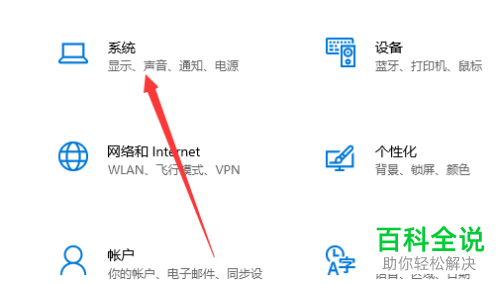
-
4.第四步,我们可以看到如下图所示的系统界面,点击页面左侧的远程桌面选项。

-
5.第五步,来到下图所示的远程桌面页面后,打开启用远程桌面下面的开关。
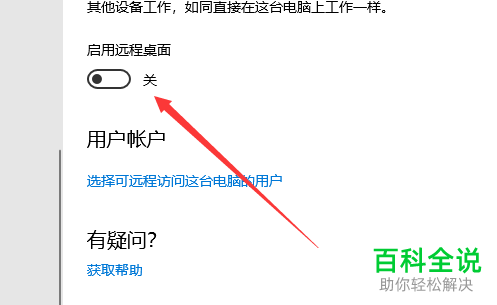
-
6.第六步,在下图所示的弹出窗口中,点击右下角的确定选项。
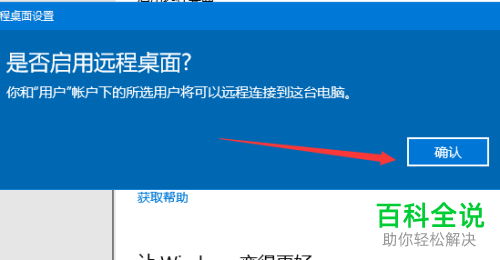
-
以上就是如何开启win10系统的远程桌面的方法。
